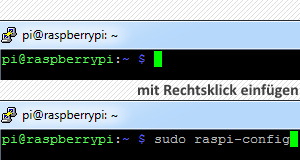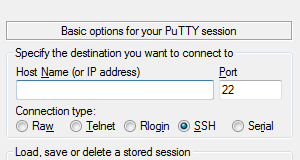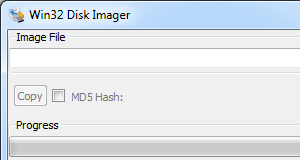In diesem Artikel wird erklärt, wie Sie für ein E-Mail-Konto bei Yahoo-Mail (@yahoo.de, @yahoo.com) die IMAP-Ordner in Outlook 2010 zuweisen und verwalten können.
Es wird davon ausgegangen, dass Sie bereits ein E-Mail-Konto bei Yahoo-Mail haben und es in Outlook 2010 mit dem Kontotyp IMAP eingerichtet ist.
Wie das geht, wird im Artikel Outlook 2010 E-Mail-Konto mit IMAP einrichten beschrieben.
Yahoo-Mail, IMAP & Outlook 2010
Zuerst ein Blick auf das Zusammenspiel von Outlook 2010 mit einem Yahoo-Mail-Konto über IMAP.
Der Stammordnerpfad in den erweiterten Internet-E-Mail-Einstellungen wurde für die hier gezeigte Konfiguration leer gelassen.
In der folgenden Abbildung sehen Sie
- links die Ordner eines Yahoo-Mail-Kontos direkt nach der Einrichtung,
- in der Mitte die Ordner dieses Yahoo-Mail-Kontos nachdem es in Outlook 2010 eingerichtet und synchronisiert wurde und
- rechts die Ordner dieses Yahoo-Mail-Kontos in Outlook 2010 nachdem es eingerichtet und synchronisiert wurde.
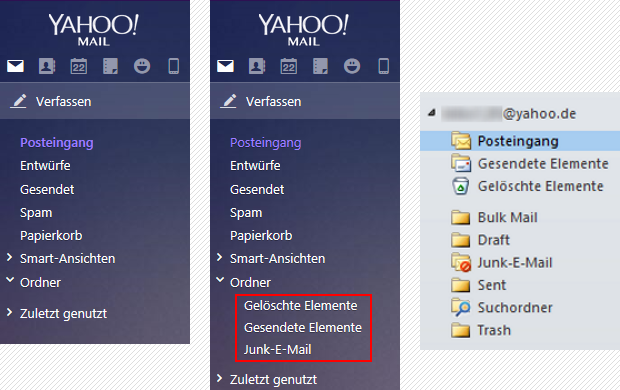
Die Standard-IMAP-Ordner von Yahoo-Mail sind
- Posteingang, hier liegen die eingegangenen (an Sie gesendeten) E-Mails
- Entwürfe, von Yahoo-Mail vorgesehen für Entwürfe von E-Mails, die noch nicht versendet wurden
- Gesendet, von Yahoo-Mail vorgesehen für die von Ihnen versendeten E-Mails
- Spam, hier landen eingegangene E-Mails, die vom Yahoo-Mail-Spamfilter als Spam eingestuft wurden
- Papierkorb, von Yahoo-Mail vorgesehen als Papierkorb für gelöschte E-Mails
Outlook 2010 legt automatisch eigene Ordner an
Outlook 2010 hat bereits beim ersten Synchronisieren drei weitere Ordner angelegt:
- Gelöschte Elemente, von Outlook 2010 vorgesehen als Papierkorb für gelöschte E-Mails
- Gesendete Elemente, von Outlook 2010 vorgesehen für die von Ihnen versendeten E-Mails
- Junk-E-Mail, von Outlook 2010 vorgesehen für unerwünschte E-Mails
Einige IMAP-Ordner haben in Outlook 2010 andere Namen
Outlook 2010 hat beim Synchronisieren die Ordnerstruktur und die Ordnernamen so übernommen, wie sie auf den Postservern von Yahoo-Mail liegen. Die Namen einiger IMAP-Ordner weichen von den Bezeichnungen auf der Webseite ab.
- Bulk Mail ist der Name des Ordners Spam
- Draft ist der Name des Ordners Entwürfe
- Sent ist der Name des Ordners Gesendet
- Trash ist der Name des Ordners Papierkorb
Beim Kontotyp IMAP können Sie mit Outlook 2010 (oder einem anderen E-Mail-Programm) eigene Ordner auf den Postservern anlegen, umbenennen und löschen. Das gilt aber nur für eigene, also von Ihnen erstellte Ordner, nicht für die Standard-IMAP-Ordner von Yahoo-Mail. Die von Yahoo-Mail bereitgestellten IMAP-Ordner können weder gelöscht noch umbenannt werden.
Einige Ordner sind überflüssigerweise doppelt. Outlook 2010 kann so konfigurieren, dass für gesendete und gelöschte Elemente die Standard-IMAP-Ordner von Yahoo-Mail verwendet werden.
Wie das geht, wird im Folgenden gezeigt.
Yahoo-Mail IMAP-Ordner in Outlook 2010 zuweisen
Starten Sie Outlook 2010 und rufen Sie die Kontoeinstellungen auf.
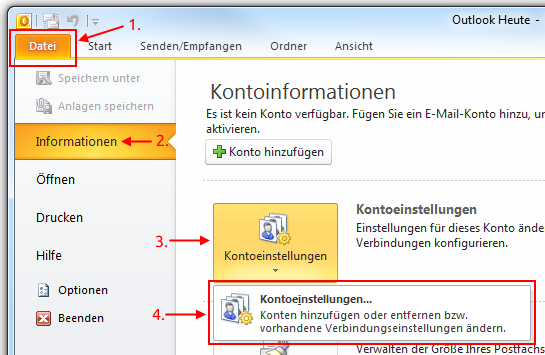
- Wechseln Sie auf den Reiter/Tab Datei.
- Wechseln Sie auf den Menüpunkt Informationen, falls dieser nicht bereits aktiv ist.
- Klicken Sie auf den Knopf Kontoeinstellungen.
- Klicken Sie auf die Auswahl Kontoeinstellungen…
Es öffnet sich ein Dialogfenster mit dem Titel Kontoeinstellungen.
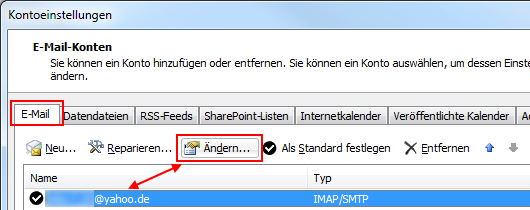
Markieren Sie im ersten Reiter/Tab E-Mail das Yahoo-Mail-Konto, so dass es blau hinterlegt ist und klicken Sie auf den Knopf Ändern…
Es öffnet sich ein Dialogfenster mit dem Titel Konto ändern.
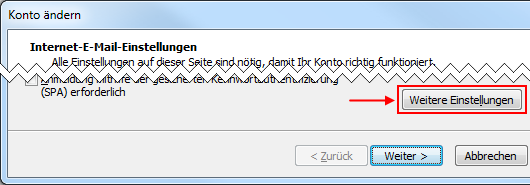
Klicken Sie unten rechts auf den Knopf Weitere Einstellungen.
Gesendete Elemente im Yahoo-Mail IMAP-Ordner „Sent“ ablegen
Es öffnet sich ein Dialogfenster mit dem Titel Internet-E-Mail-Einstellungen.
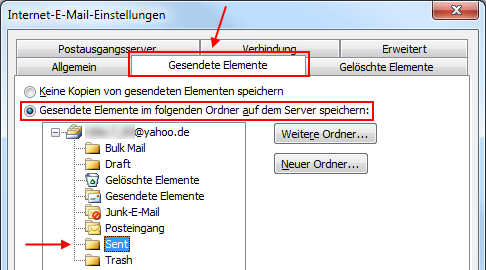
- Wechseln Sie auf den Reiter/Tab Gesendete Elemente.
- Aktivieren Sie die Auswahl Gesendete Elemente im folgenden Ordner auf dem Server speichern, falls diese nicht bereits aktiv ist.
- Markieren Sie den Ordner Sent durch einen einfachen Linksklick, so dass er blau hinterlegt ist.
Gelöschte Elemente in den Yahoo-Mail IMAP-Ordner „Trash“ verschieben
Wechseln Sie anschließend auf den Reiter/Tab Gelöschte Elemente.
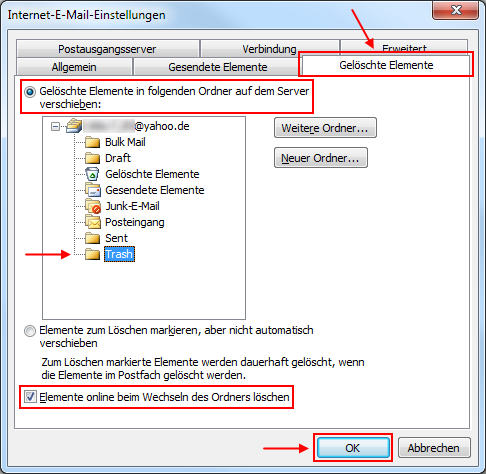
- Aktivieren Sie die Auswahl Gelöschte Elemente in folgenden Ordner auf dem Server verschieben, falls diese nicht bereits aktiv ist.
- Markieren Sie den Ordner Trash durch einen einfachen Linksklick, so dass er blau hinterlegt ist.
- Setzen Sie einen Haken in die Checkbox Elemente online beim Wechseln des Ordners löschen, falls dort noch keiner ist.
Klicken Sie anschließend auf OK um Ihre Änderungen zu übernehmen und dieses Dialogfenster zu schließen.
Sie befinden sich nun wieder im Dialogfenster mit dem Titel Konto ändern.
- Entfernen Sie gegebenenfalls den Haken aus der Checkbox Kontoeinstellungen durch Klicken auf die Schaltfläche „Weiter“ testen. Ein Test der Kontoeinstellungen ist durch diese Änderungen nicht erforderlich.
Klicken Sie auf den Knopf Weiter und anschließend auf den Knopf Fertigstellen.
Überflüssige Ordner löschen
Die Ordner Gesendete Elemente und Gelöschte Elemente sind nun überflüssig und können gelöscht werden.
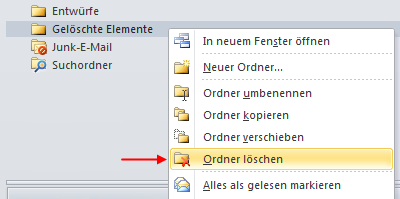
- Führen Sie in Outlook 2010 einen Rechtsklick auf den Ordner aus, den Sie löschen wollen.
- Klicken Sie im Kontextmenü auf Ordner löschen.
Der Ordner wird nun in Outlook 2010 und auf dem Postserver von Yahoo-Mail in den Ordner Papierkorb (Trash) verschoben.
Entwürfe, Draft, Bulk Mail und Junk-E-Mail
Outlook 2010 speichert Entwürfe (begonnene E-Mails, die noch nicht gesendet wurden) nur in dem Ordner Entwürfe der lokalen Outlook-Datei ab. Der IMAP-Ordner Entwürfe (Draft) von Yahoo-Mail kann dafür in Outlook 2010 nicht konfiguriert werden.
Junk-E-Mail ist ein Standard-Ordner von Outlook 2010. Er kann in Outlook nicht gelöscht werden, auch wenn diese Funktion nicht genutzt wird.
Der Ordner Bulk Mail (in der Weboberfläche Spam) kann nicht gelöscht werden. Es besteht in Outlook 2010 keine Möglichkeit, ihn für Junk-E-Mails zu konfigurieren.
Sollten Sie eine E-Mail erwarten und im Posteingang nicht finden, hilft unter Umständen ein Blick in den Ordner Bulk Mail. Gelegentlich kann auch eine erwünschte E-Mail als Spam eingestuft werden.
Wie Sie IMAP-Ordner vom Postserver Ihres E-Mail-Anbieters in Outlook 2010 einbinden und entfernen können, wird im Artikel Outlook 2010 IMAP-Ordner synchronisieren & abonnieren erkärt.
 bits meet Bytes Computer Blog
bits meet Bytes Computer Blog